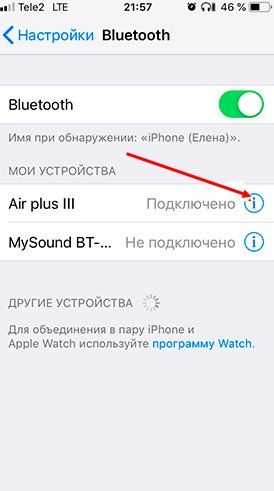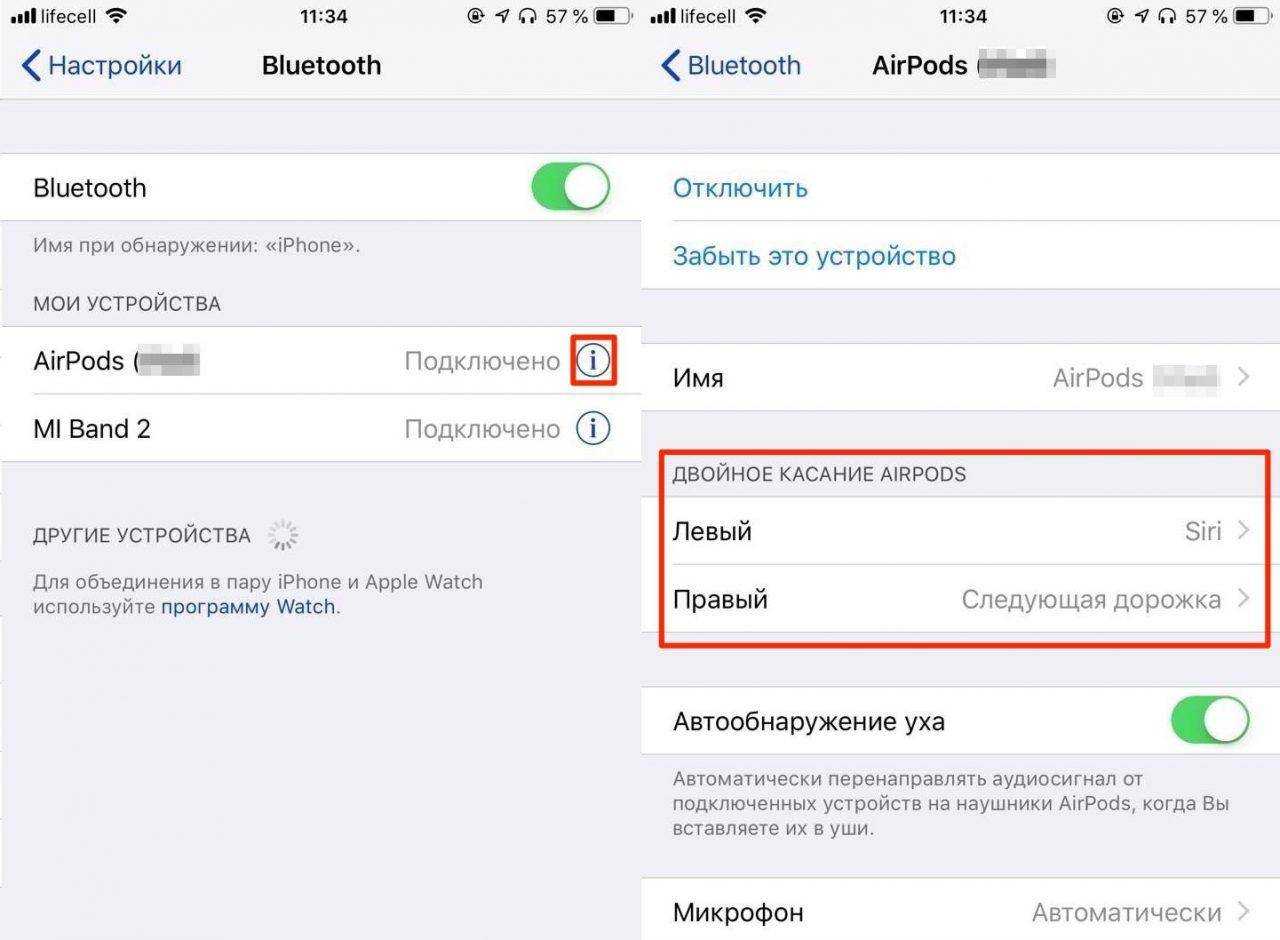Причины возникновения неисправностей блютуз на айфоне
Как уже было сказано, причин возникновения неисправностей блютуз на любой модели айфона может быть две: программная и аппаратная. В общем случае проблемы связаны с такими моментами:
- ошибки и сбои в программном обеспечении и операционной системе. Чаще всего они возникают при обновлении каких-либо компонентов ОС или ее целиком, когда не были установлены драйвера на те или иные аппаратные средства. Последние не могут работать без них и превращаются в простые железки. Сбои чаще всего вызваны скопившимся системным мусором от стандартных приложений или софта, установленного пользователем. Наиболее простой и популярный способ решить их — выполнить очистку системы, сброс сетевых параметров или просто перезагрузиться;
- неуместная или устаревшая прошивка. Иногда приходится перепрошивать свой гаджет. Люди, пытаясь сэкономить, обращаются за помощью к неквалифицированным мастерам, которые выполняют работу буквально на коленке. От этого не стоит ожидать ничего хорошего, ведь у них нет доступа к последним версиям ОС и новейшим драйверам для адаптеров и прочих комплектующих;
- инсталляция проблемных программ. Есть такой софт, который все время хочет влезть в настройки айфона и изменить их под себя для более качественной работы. Такие действия вполне могут создать конфликт между стандартными установками и настройками пользовательского приложения, что и вызовет ошибки в работе Bluetooth;
- нарушение целостности контактов материнской платы. Как уже говорилось выше, определенные небрежные действия с телефоном могут в один миг вывести из строя отдельные чипы и все устройство целиком.
Сопрячь с блютузом можно даже специальную кнопку «Домой»
Обратите внимание! Если неполадки возникли из-за программного обеспечения, то следует искать конфликтные приложения, а также проверить память телефона на наличие вирусов и вредоносных программ. Обычно они вшиты в обычные и ничем не непримечательные приложения, скачанные из непроверенных источников
Сбои в материнской плате обычно вызваны следующими моментами:
- падение айфона на жесткую поверхность с достаточно большой высоты;
- воздействие на аппарат коротких замыканий и скачков напряжения во время очередной подзарядки;
- использование телефона в температурном диапазоне, не отвечающем максимально указанному разработчиками;
- попадание в корпус влаги и начало коррозионных процессов и окисления металлических контактов.
Официально отправить графические и аудио файлы с айфона на другие гаджеты не получится
Стереть настройки сети iPhone
iPhone хранит информацию обо всех подключающихся девайсах, чтобы сделать процесс повторного подключения более плавным и быстрым. Если эти данные были повреждены, это может препятствовать подключению iPhone к Apple Watch.
В таком случае потребуется сбросить настройки сети iPhone. Учтите, что это может вас заставить снова ввести пароли от Wi-Fi и некоторых сетей. Поэтому убедитесь, что вы их помните.
Как сбросить сетевые настройки Айфон:
- Запустите панель настроек вашего iPhone.
- Выберите генеральные настройки.
- Прокрутите и в самом низу выберите и нажмите сброс «Сбросить настройки сети».
- Вас могут попросить ввести пароль для подтверждения запроса.
If you still can’t pair or connect your Bluetooth accessory
- If you previously connected your Bluetooth accessory to your iOS device, unpair the accessory, put it back in discovery mode, then try to pair and connect it again.
- If you can pair your accessory with some devices but not your iOS device, unpair the accessory from your other devices. Then try to pair with your iOS device again.
- Check with the accessory manufacturer to make sure that your accessory supports your iOS device.
- If you still have any of these issues, contact Apple Support:
- You can’t turn on Bluetooth or the setting is grayed out.
- You can’t connect any Bluetooth accessories with your device.
- The accessory manufacturer confirmed that your accessory is working correctly.
Устранение неполадок
Если устройство не обнаруживается Айфоном, хотя вы уверены, что включили Bluetooth правильно, то попробуйте следующие методы устранения проблемы:
- Выключите и включите Bluetooth заново. Сначала на аксессуаре, затем – на iPhone.
- Если раньше девайс подключался корректно, то можно его сначала забыть, а затем заново установить соединение. Зайдите в настройки iPhone и перейдите в раздел «Bluetooth». В списке подключенных устройств найдите аксессуар и нажмите на кнопку «i» рядом с его названием. Выберите «Забыть».
Попробуйте сбросить настройки сети на iPhone (Настройки – Основные – Сброс – Сбросить настройки сети). Контент останется нетронутым, но резервную копию перед сбросом лучше всё-таки создать.
Если после сброса настроек сети проблема остается, попробуйте откатить систему к заводскому состоянию. Зайдите в раздел «Сброс» и выберите режим сброса настроек или настроек и контента. Во втором случае с телефона будет удалена вся информация, включая контакты и сообщения, поэтому обязательно сделайте резервную копию данных.
Бесплатная консультация! Бесплатная диагностика! Гарантия на работу!
Выберите раздел:
| ремонт iPhone | ремонт iPad | ремонт iPod | ремонт MacBook | ремонт iMac |
У нас можно починить всю технику Apple +7 (812) 953-94-11
Если никакие программные методы устранения неполадки не помогают, и ни одно Bluetooth-устройство не подключается к iPhone, то обратитесь за диагностикой в сервисный центр. Возможно, имеет место быть физическое повреждение модуля Bluetooth, которое устраняется заменой поврежденных комплектующих работоспособными деталями.
Надежда
Здравствуйте, для начала попробуйте подключить наушники к другому устройству, посмотрите- подключаться или нет. Так скажем, что проблема может быть и в наушниках и в телефоне, нужно методом исключения смотреть. А так приносите, посмотрим и все проверим. Диагностика в любом случае бесплатна))
Здравствуйте, попробуйте подключить колонку к другому устройству
Lilia
Добрый день , возможно неисправен браслет , попробуйте обратиться к продавцу
Добрый день,требуется замена микросхемы , цена 2500 р
Добрый день , в настройках должно быть управление как отключить
Здравствуйте, к чему подключаете? а wi-fi работает?
Александр
Добрый день! Нужно диагностировать, если аппарат новый — обратитесь в гарантийный сервис. Т.к. проблема может быть в самой плате.
Обновите программное обеспечение на вашем iPhone или iPad
В настоящее время, обновление программного обеспечения, кажется, стало самым большим спасителем для любых непреодолимых проблем, которые возникают не только на устройствах iOS, но также на macOS и watchOS. Хотя в некотором смысле это кажется хорошим, я не думаю, что он устанавливает правильный эталон.
Пользователям приходится ждать следующих крупных обновлений iOS, которые могут появиться через несколько недель. Теперь, это не хорошо, не так ли?
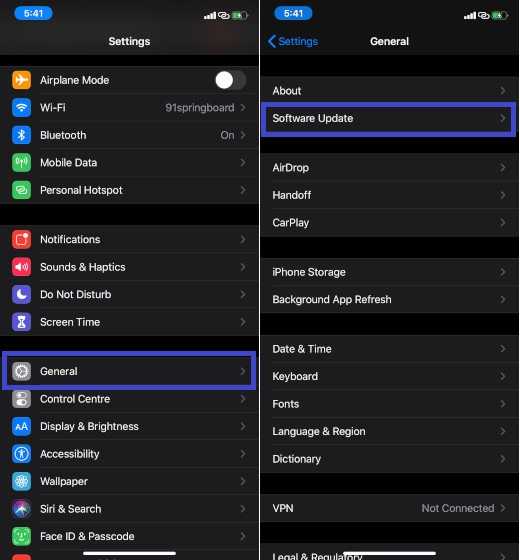
Что если вы находитесь в пути и неожиданно столкнетесь с проблемой на своем устройстве, не будете ли вы вынуждены жить с этой проблемой, пока ваше устройство не выполнит все основные требования к обновлению программного обеспечения?
Да, у вас не будет другого выбора, кроме как проклинать свое устройство или смотреть свысока на плохие времена. Я не знаю, является ли это умным шагом от Apple, заставляющим пользователей iPhone и iPad обновлять свои устройства как можно скорее, или мы только что пережили бурный этап в экосистеме Apple. В любом случае, давайте попробуем обновить программное обеспечение. Для этого откройте «Настройки»> «Основные»> «Обновление программ».
1 min
Когда недавно в iOS 13 появилась проблема «WiFi отключается, когда iPhone заблокирован», мы не сочли эту проблему неожиданной, поскольку проблемы с Wi-Fi были (вроде) хроническими проблемами на iPhone и iPad в течение нескольких лет.
И угадайте, что через несколько дней после того, как мы решили одну давно существующую проблему, возникла другая. Как вы уже могли догадаться, многие пользователи сталкивались с проблемами Bluetooth в iOS 13, которая была помечена как одно из самых нестабильных обновлений iOS за всю историю, несмотря на быстрое внедрение.
Итак, мы записали некоторые из надежных решений для устранения проблем Bluetooth в iOS 13 на iPhone и iPad. Таким образом, если вы не можете подключить свой iPhone к Bluetooth или не видите устройство Bluetooth, эти приемы могут помочь вам решить все проблемы.
Аппаратные ошибки
Если другие методы не работают, то возможно произошло повреждение телефона. Оно вызовет массу проблем, при которых Блютуз на Айфоне не находит устройства. К повреждению может привести удар, короткое замыкание, попадание влаги или перегрев. Также неисправность внутренних элементов может произойти из-за износа.
Конструктивно в Айфоне все беспроводные технологии связаны, поэтому проблемы с Wi-Fi, Bluetooth и подключением к интернету перекликаются друг с другом. Вам следует обратиться в сервисный центр. Там специалисты проверят Айфон, выявят причину физических неполадок и проведут замену, если она необходима. Причина неисправности может быть в антенне, микросхеме Wi-Fi, материнской плате.
Итак, что делать, если у вас не подключается Блютуз на Айфоне? Будьте спокойны и выполняйте шаг за шагом из данной инструкции. Рано или поздно проблема будет решена. Айфон – надёжный гаджет, и начиная от iOS 3.1 и iPhone 4, он поддерживает Блютуз. Поэтому ваша проблема обязательно будет решена.
Как отключить устройство от Bluetooth
Отключение от Bluetooth Айфона нужно производить так:
Шаг 1
. Зайдите в раздел настроек «Bluetooth
».
Шаг 2
. Нажмите на иконку с литерой «i» напротив названия подключённого устройства.
Шаг 3
. Кликните на кнопку «Disconnect
» («Отключить
»).
Соединение будет разорвано.
Если вы больше не собираетесь пользоваться девайсом, с которым на Айфоне установлено сопряжение, можно удалить пару. Для этого:
Шаг 1
. Нажмите кнопку «Forget This Device
» («Забыть это устройство
»), которая располагается ниже «Disconnect
».
Шаг 2.
Подтвердите, что желаете разорвать сопряжение – в появившемся меню кликните на «Forget Device
» («Забыть устройство
»).
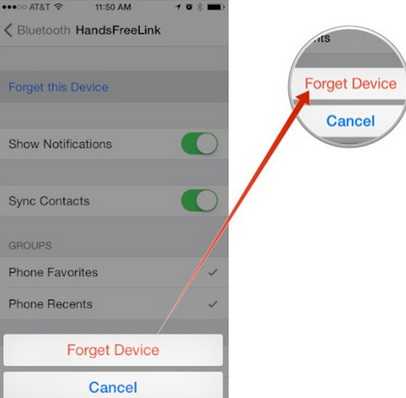
Когда вы вернётесь на предыдущий экран iPhone, то увидите, что в блоке «Мои устройства
» название отключенного девайса больше не фигурирует.
Можно ли обойти запрет на обмен файлами через Bluetooth
Компания Apple не позволяет пользователям передавать данные через Блютуз по двум причинам:
- Это нарушает авторские права на музыку, программы, фильмы.
- Передача по Bluetooth небезопасна – в системе Айфона могут завестись вирусы.
Однако несмотря на неодобрение Apple, отправлять файлы через Блютуз возможно – правда, для этого сначала придётся сделать джейлбрейк устройства. Далее нужно загрузить из Cydia
один из трёх твиков, каждый из которых является платным
.
Твик №1. iBluetooth
. Это небольшая по размеру (весит чуть более 200 Кб) и очень простая утилита. Для передачи данных нужно активировать Блютуз в настройках iPhone, затем зайти в iBluetooth
и выбрать через это приложение изображение, которое следует отправить. Пользователю твика даётся демо-период в 7 бесплатных дней – в течение этого периода юзер должен убедиться в эффективности программы. Цена полной версии утилиты – 3.99$.
Твик №2
. AirBlue Sharing
. Этот твик не из дешёвых – его стоимость составляет 4.99$. Однако пользователи, вынужденные постоянно передавать файлы «по воздуху», наверняка останутся довольны простотой этой программы. Никакие настройки не требуются – владельцу Айфона необходимо лишь долго нажать на нужный файл, и появится окно, предлагающее выбрать девайс, на который будет отправлено сообщение.
Если другой пользователь захочет вам передать фото по блютузу, на экране вашего гаджета c AirBlue Sharing
появится запрос на принятие файла.
Благодаря твику AirBlue Sharing
владелец Айфона сможет обмениваться данными не только с другими обладателями «яблочных» гаджетов, но и с пользователями Android, Windows Phone, BlackBerry OS.
Твик №3. Celeste 2
. Этот твик наиболее дорогой: его цена – около 7 долларов. Столь высокая стоимость обусловлена, вероятно, тем, что программа интегрирована с сервисом Gremlin
, который даёт возможность быстро перенести принятые файлы в стандартную медиатеку iOS. Доступно приложение Celeste 2
в репозитарии BigBoss.
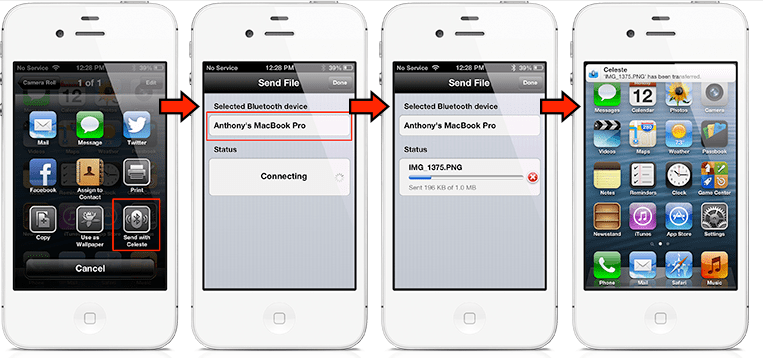
Изображение: modmyi.com
Контролировать передачу данных можно в «Центре уведомлений
». О том, что отправка успешно завершена, приложение оповестит специальным баннером.
Исправления проблем с Bluetooth на iPhone SE
Выключите Bluetooth и перезагрузите телефон
Если вы обнаружите, что Bluetooth на вашем iPhone SE не работает, первое, что нужно сделать, это выключить Bluetooth, а затем перезагрузить телефон. Когда ваш телефон включится, снова включите Bluetooth, а затем попробуйте подключить его к другому устройству. Это лучше всего работает, если устройство, с которым вы пытаетесь выполнить сопряжение, невозможно обнаружить.
Проверить обновления
Apple всегда обновляет iOS. Если вы используете более старую версию, приложения, работающие на ней, создадут проблемы. Они исчезнут, если вы обновите ожидающие обновления программного обеспечения, если таковые имеются.
Зайдите в Настройки> Общие> Обновление ПО> Нажмите на Скачать и установить
Как только это будет сделано, попробуйте подключить Bluetooth, чтобы проверить, решена ли проблема.
Забыть устройство
В качестве следующего решения, если вы обнаружите, что ваш iPhone SE Bluetooth не работает, вы можете попробовать забыть устройство.
Перейдите в «Настройки»> «Bluetooth»> «Мои устройства»> нажмите значок «i» рядом с названием устройства> нажмите «Забыть устройство».
Как только это будет сделано, выключите Bluetooth, а затем снова включите его. Теперь выполните сопряжение устройства, к которому вы не смогли подключиться.
Сбросить настройки сети
Если вы по-прежнему обнаруживаете, что ваш iPhone SE Bluetooth не обнаруживает устройства, попробуйте это решение. Не забудьте записать свои пароли Wi-Fi, потому что они будут удалены из памяти телефона при сбросе сетевых настроек телефона.
Зайдите в Настройки> Общие> Сброс> Сбросить настройки сети.
Это решение сработало для большинства, и проблемы с Bluetooth их iPhone SE были решены.
По умолчанию
Это последний способ исправить ваш Bluetooth, но если ничего не работает, вы можете попробовать восстановить заводские настройки для своего смартфона. Не забудьте сделать полную резервную копию вашего телефона, прежде чем вы сможете продолжить этот шаг.
Выберите «Настройки»> «Основные»> «Сброс»> «Сбросить все настройки».
Вам будет предложено ввести пароль, который вы установили в качестве параметра безопасности. Процесс не начнется, если вы не введете пароль безопасности. Также запишите пароль Wi-Fi, потому что он также будет удален. Процесс занимает несколько минут.
Затем вам нужно будет снова настроить свой телефон с идентификатором Apple ID и паролем, когда iPhone SE вернется к заводским настройкам по умолчанию. Ваш телефон новый, каким он был на момент покупки. Теперь вы можете подключить устройство Bluetooth из свежего. Это отличное решение, которое также ускоряет работу вашего телефона.
Эти решения помогут вам решить все проблемы с Bluetooth на вашем iPhone SE.
Возникли проблемы с вашим устройством iOS? См. Проблемы iOS и их исправления здесь: — Исправления iOS для iPhone
Ознакомьтесь с техническими обзорами устройств Apple здесь: — Устройства Apple
Как настроить Блютуз-подключение
Сразу отметим, что подключить к iPhone по Bluetooth можно устройства, произведённые не только фирмой Apple. Например, гарнитуры от известной компании Jabra отлично взаимодействуют с Айфонами.
Подключать iPhone к девайсу по Bluetooth следует так:
Шаг 1. Убедитесь, что оба устройства заряжены, и расположите их таким образом, чтобы расстояние между ними не превышало 10 метров.
Шаг 2. Активируйте Bluetooth-модуль на дополнительном девайсе — как это сделать, описано в инструкции от производителя.
Шаг 3. В меню «Настройки » Айфона отыщите раздел «Bluetooth » и зайдите в него.
Шаг 4. Передвиньте ползунок напротив «Bluetooth » в активное положение.
Активировать Bluetooth можно и иначе: вызвать «Центр Контроля» свайпом снизу-вверх и нажать на иконку с соответствующим символом.
О том, что Bluetooth включен, можно узнать по следующим признакам:
Иконка в «Центре Контроля » окрасилась в белый цвет.
Шаг 5 . Дождитесь, когда Айфон завершит поиск, и нажмите на название необходимого девайса в разделе «Устройства » («Devices »).
Шаг 6 . Введите PIN-код – найти его можно в документации, прилагающейся к подключаемому девайсу. Если отыскать пароль не получается (что вполне возможно, так как документация составляется на языке производителя), испробуйте простые комбинации вроде 0000 или 1234 .
После того как устройство будет подключено, статус напротив его названия поменяется на «Connected ». В дальнейшем вводить пароль снова не придётся – Айфон запомнит сопряжение.
Как отключить устройство от Bluetooth
Отключение от Bluetooth Айфона нужно производить так:
Шаг 1. Зайдите в раздел настроек «Bluetooth».
Шаг 2. Нажмите на иконку с литерой «i» напротив названия подключённого устройства.
Изображение: allsoftrade.com
Шаг 3. Кликните на кнопку «Disconnect» («Отключить»).
Изображение: allsoftrade.com
Соединение будет разорвано.
Если вы больше не собираетесь пользоваться девайсом, с которым на Айфоне установлено сопряжение, можно удалить пару. Для этого:
Шаг 1. Нажмите кнопку «Forget This Device» («Забыть это устройство»), которая располагается ниже «Disconnect».
Шаг 2. Подтвердите, что желаете разорвать сопряжение – в появившемся меню кликните на «Forget Device» («Забыть устройство»).
Изображение: justtechthings.com
Когда вы вернётесь на предыдущий экран iPhone, то увидите, что в блоке «Мои устройства» название отключенного девайса больше не фигурирует.
Не работает приложение CarРlay
В настоящее время система CarPlay доступна не на всех автомобилях, однако именно она является наиболее удобным и интеллектуальным способом применения iPhone для прослушивания музыки в автомобиле. Программное обеспечение CarРlay является официальным продуктом компании Apple. Основное его предназначение заключается в повышении уровня безопасности при использовании телефона в автомобиле.
Для активации работы программы необходимо включить режим образования пары с помощью Блютуз соединения. Далее заходим в настройки смартфона и в разделе «Основные» выбираем CarРlay – доступные транспортные средства, где из представленного списка остается выбрать подходящее.
При поддержке беспроводного сопряжения CarPlay потребуется удерживать кнопку голосового ввода на руле для начала настройки приложения, либо воспользоваться альтернативным способом, который подробно описан выше.
Как передавать файлы по блютузу с айфона
Официально скинуть файлы по блютузу с айфона нельзя. Объясняется это тщательным соблюдением авторских прав на фотографии, рингтоны и программы и считается небезопасным и нарушающим защиту ОС от вирусов. Для обмена между айфонами существует специальный сервис AirDrop, доступный с модели айфон 5 и выше (6, 6 плюс, 7 и т. д.). Чтобы получить возможность передавать файлы, необходимо установить джейлбрейк (взлом системы).
Важно! Bluetooth — далеко не бесполезная технология для айфона. Он активно используется для телефонных наушников, смарт-часов, подключения телевизоров, селфи-палок и колонок
iPhone 7 Bluetooth наушники беспроводного типа для прослушивания музыки без путаницы с проводами
Таким образом, было разобрано, почему может не работать блютуз на айфоне, и зачем проверять не только возможные программные, но и аппаратные неисправности. Часто адаптер выходит из стоя не из-за конфликта приложений или обновлений, а в результате физического воздействия температуры, падения или влаги.
Вопрос: Как вернуть забытое устройство блютуз на айфоне?
На устройстве перейдите в меню «Настройки» > Bluetooth и включите Bluetooth. Оставайтесь на этом экране, пока не выполните все шаги по созданию пары для аксессуара. Переведите аксессуар в режим обнаружения и подождите, пока он отобразится на экране устройства.
Как подключить забытое устройство Bluetooth?
- Проведите по экрану сверху вниз.
- Нажмите на значок Bluetooth. и удерживайте его.
- Нажмите Добавить устройство. Если вы не видите пункт Добавить устройство, проверьте список доступных устройств или нажмите «Ещё» …
- Нажмите на название Bluetooth-устройства, которое хотите подключить.
- Следуйте инструкциям на экране.
Как подключить забытое устройство Bluetooth на айфоне?
Создание пары между устройством и аксессуаром Bluetooth
- На устройстве перейдите в меню «Настройки» > Bluetooth и включите Bluetooth. …
- Переведите аксессуар в режим обнаружения и подождите, пока он отобразится на экране устройства. …
- Чтобы создать пару, нажмите имя аксессуара, когда оно появится на экране.
Что делать если iPhone не видит Bluetooth устройства?
Если не удается подключить аксессуар Bluetooth к iPhone, iPad или iPod touch
- Убедитесь, что аксессуар Bluetooth и устройство iOS или iPadOS находятся недалеко друг от друга.
- Выключите и снова включите аксессуар Bluetooth.
- Убедитесь, что аксессуар Bluetooth включен и полностью заряжен или подключен к источнику питания.
Как восстановить забытое устройство на айфоне?
Зайдите в настройки iPhone и перейдите в раздел «Bluetooth». В списке подключенных устройств найдите аксессуар и нажмите на кнопку «i» рядом с его названием. Выберите «Забыть». Попробуйте сбросить настройки сети на iPhone (Настройки – Основные – Сброс – Сбросить настройки сети).
Что делать если блютуз не находит устройство?
К причинам, по которым модуль Bluetooth не определяется другими устройствами относят следующее: Устройство находится в выключенном состоянии. В настройках отключено обнаружение по Bluetooth. Большое расстояние между приёмником и передатчиком.
Как подключить блютуз наушники если телефон их не видит?
Как подключить bluetooth-гарнитуру к телефону
Инструкция проста: Нажмите кнопку включения и подождите светового сигнала. Включите Bluetooth на телефоне и найдите в поиске устройство «Olmio BT». Подключите и пользуйтесь.
Как подключить беспроводные наушники к айфону не оригинал?
Чтобы подключить беспроводные наушники, нужно перейти в «Настройки» — «Bluetooth» и включить Bluetooth. Оставайтесь на этом экране, переведите наушники в режим обнаружения и нажмите на имя аксессуара, когда оно появится на экране. Если потребуется PIN-код, то изучите документацию из комплекта поставки наушников.
Почему телефон не находит блютуз наушники?
Чтобы разобраться, почему телефон не находит блютуз-гарнитуру, нужно исключить некоторые недочеты: Удостовериться, что аккумуляторы в обоих гаджетах заряжены. Убедиться в том, что аксессуар не используется другим устройством. Проверить, активирована ли синхронизация смартфона с гарнитурой.
Почему наушники не подключаются к телефону айфон?
Как правило, причиной того, что Айфон не видит проводные наушники — становится неисправный разъем. … Кроме проблемы с разъемом, причиной может стать также поломка аудиокодека (звуковой микросхемы Айфона). В таком случае звук пропадет не только в наушниках, но и в динамиках.
Что значит забыть устройство?
При использовании карты памяти для расширения основной памяти устройства (Android 6+), все данные на такой карте шифруются. Как только вы нажали кнопку «забыть устройство» и она отсоединилась, все данные на такой карте были безвозвратно потеряны, восстановить их теперь никак нельзя.
Можно ли к айфону подключить другие беспроводные наушники?
AirPods и прочие наушники от Apple не требуют дополнительных приложений при подключении к Айфону. Для многих качественных моделей от известных производителей (Sennheiser, Sony, Marshall и других) есть фирменные приложения для Айфона. Как и для Android. Но все модели могут работать и без специальных приложений.
Как перезапустить блютуз на айфоне?
Отключите Bluetooth и перезагрузите iPhone 7
Зайдите в «Настройки» > «Bluetooth» и отключите одноименную опцию. Зажмите одновременно кнопки Power уменьшения громкости для выключения девайса. Дождитесь появления логотипа Apple на экране. После загрузки гаджета активируйте Bluetooth.
Bluetooth перезапуск
Первое, что вам нужно сделать, это перезагрузить Bluetooth. Когда я сталкиваюсь с проблемами Bluetooth на моих устройствах с iOS, это всегда было моим хитрым приемом. Чаще всего он выполняет свою работу.
Вот почему я поставил это прямо вверху. Для этого откройте Приложение настроек> Bluetooth и затем выключите переключатель. После этого перезагрузите iPhone. Помните, что отключение Bluetooth с панели управления не работает, поэтому вам нужно перейти в настройки, чтобы сделать это.
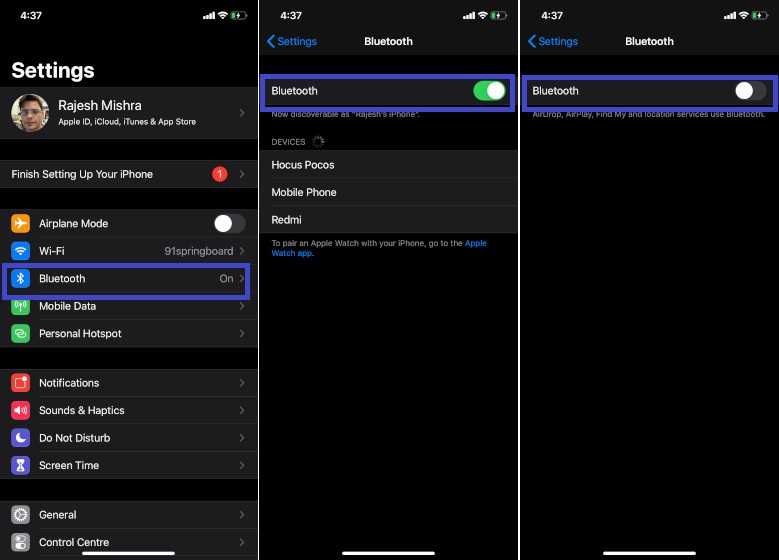
- Для принудительной перезагрузки iPhone SE, iPhone 6s, iPhone 6s Plus: Нажмите и удерживайте кнопку «Домой» и кнопку «Режим сна / Пробуждение» одновременно.
- Для полной перезагрузки iPhone 7, iPhone 7 Plus: Нажмите и удерживайте кнопку «сон / пробуждение» и кнопку уменьшения громкости одновременно.
- Для полной перезагрузки iPhone 8/8 Plus, iPhone X, Xs или Xs Max, iPhone 11, iPhone 11 Pro или 11 Pro Max: Нажмите и отпустите кнопку увеличения громкости, нажмите и отпустите кнопку уменьшения громкости. Затем нажмите и удерживайте боковую кнопку, пока на экране не появится логотип Apple.
После перезагрузки устройства вернитесь в «Настройки»> «Bluetooth» и включите коммутатор. Теперь попробуйте использовать Bluetooth как обычно. Если вы в состоянии справиться с проблемой, порадуйтесь. Но если успех еще не улыбнулся, переходите к следующему трюку.
Дополнительная информация
Если вам требуется помощь по созданию пары между аксессуаром Bluetooth и устройством Apple TV, см. эту статью.
Информация о продуктах, произведенных не компанией Apple, или о независимых веб-сайтах, неподконтрольных и не тестируемых компанией Apple, не носит рекомендательного или одобрительного характера. Компания Apple не несет никакой ответственности за выбор, функциональность и использование веб-сайтов или продукции сторонних производителей. Компания Apple также не несет ответственности за точность или достоверность данных, размещенных на веб-сайтах сторонних производителей. Обратитесь к поставщику за дополнительной информацией.
Программные ошибки
Более сложная проблема, которая вызывает, в том числе, сбой создания пары Bluetooth на iPhone – ошибки в программах. Сюда входят конфликты ПО, а также прошивка, которая работает не так, как должна. Неполадка возникает после установки новых приложений, непроверенных программ, вирусов, а также при повреждениях прошивки. Также Блютуз может работать со сбоями, если выполняется передача файлов, зараженных вирусами.
Необходимо удалить непроверенное ПО и приложения, которые вы устанавливали перед возникновением проблемы. Если это не помогло, то нужно обновить или восстановить iOS. Для этого выполните следующие действия:
- выключите девайс;
- запустите iTunes на компьютере;
- подключите Айфон к ПК;
- в программе выберите ваш смартфон;
- нажмите на «Восстановить» и подтвердите действие.
Смартфон можно обновить и без ПК, через мобильный интернет. Воспользуйтесь меню Настройки – Основные – Обновление ПО.
Перед выполнением данного действия нужно сделать резервную копию данных. Например, воспользоваться iCloud или iTunes.
Не работает блютуз — сбросьте настройки сети
Сброс сети к заводским настройкам по умолчанию является одним из самых надежных способов, позволяющих избавиться от проблем с подключением.
Таким способом, вы можете дать ему шанс. Имейте ввиду: это очистит все пароли Wi-Fi. Итак, убедитесь, что вы сохранили их.
Шаг 1. Запустите приложение «Настройки» → «Основные» → «Сброс».
Шаг 2. Теперь нажмите на «Сброс настроек сети». Затем введите свой пароль и подтвердите.
После перезапуска айфоне проблема, скорее всего, исчезнет. На случай, сбросьте все настройки на вашем устройстве. Да, это радикальный шаг. Но иногда стоит попробовать.
Шаг 1. Настройки запуска → Нажмите «Основные» → «Сброс».
Шаг 3. Теперь нажмите на сбросить все настройки. Затем введите свой пароль iPhone и подтвердите.
Не разочаровывайтесь, если проблема продолжает мучить ваш айфон. Есть еще один трюк, чтобы попробовать — обновите iOS на вашем устройстве
В большинстве случаев обновление программного обеспечения может устранить вашу проблему. Убедитесь, что ваше устройство заряжено как минимум на 50% и подключено к Wi-Fi.
Перейдите в приложение Настройки на вашем устройстве iOS → Общие → Обновление программного обеспечения.
Теперь загрузите и установите обновление.